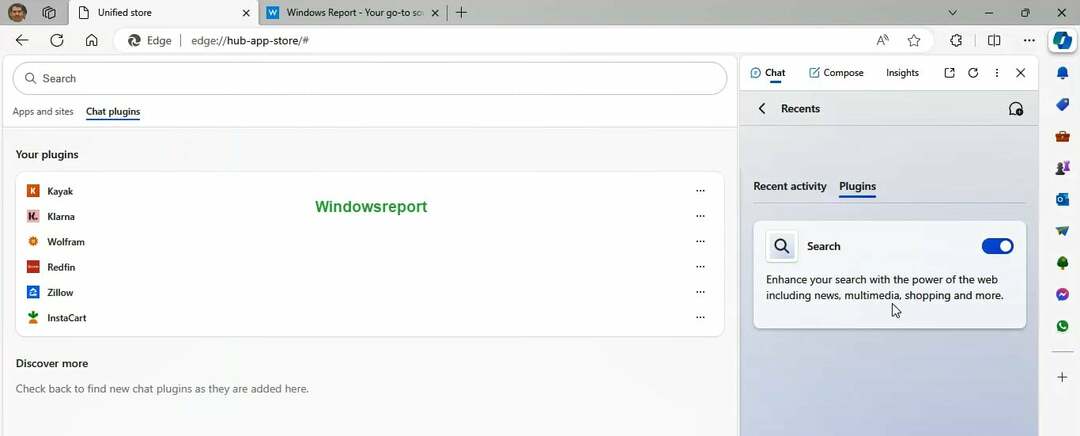Un browser Internet è uno strumento su cui spesso ci affidiamo per navigare in Internet e scoprire il meglio del mondo cibernetico. Dal lancio di Internet, il browser che rimane sempre in background è diventato un'applicazione indispensabile. Microsoft era entrata nel browser game tramite Internet Explorer, oggetto di meme per tutti questi anni. Tuttavia ora l'azienda ha deciso di interrompere definitivamente Internet Explorer e ha lanciato Edge. Il browser Edge è efficiente, ti aiuta a rimanere organizzato e ti dà il controllo della navigazione rimanendo in background. Potresti aver aperto più schede e aver visitato più siti su Internet nel corso della giornata. A volte il browser viene chiuso per diversi motivi e potremmo avere difficoltà a ripristinare tutte le schede quando riapriremo il browser. A volte potresti non ricevere la richiesta di riaprire tali schede chiuse accidentalmente. Come soluzione alternativa, puoi utilizzare i passaggi seguenti per recuperare le schede chiuse accidentalmente.
Riapertura di tutte le schede chiuse su Microsoft Edge
Passaggio 1: apri il Bordo browser per verificare se stai ricevendo una richiesta di ripristino. Se viene visualizzato il messaggio, selezionare Ristabilire nel prompt per aprire le schede chiuse in precedenza.
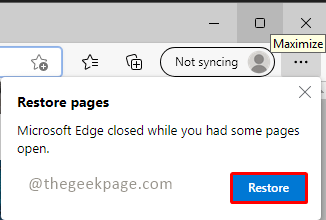
Nota: il browser potrebbe essersi bloccato prima o potresti averlo chiuso per errore. Il nuovo browser aprirà solo una singola scheda. Se non hai una richiesta di ripristino, non preoccuparti. Continua ulteriormente con i passaggi seguenti.
Passaggio 2: fare clic su 3 linee tratteggiate(…) nell'angolo in alto a destra del browser e fare clic su Storia dal menu a discesa.
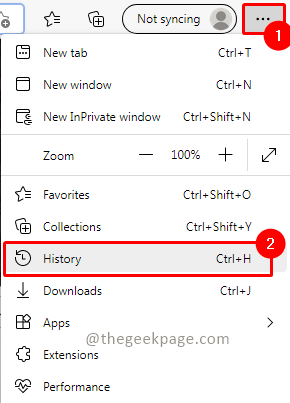
Passaggio 3: nella cronologia, nel Chiusa di recente scheda, avrai le schede chiuse come gruppo. Puoi espanderlo per verificare quali schede riapriranno. Basta fare clic sul gruppo per aprire tutte le schede chiuse.
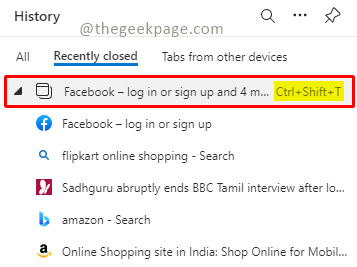
Nota: Come puoi vedere nello screenshot sopra, puoi usare la scorciatoia CTRL+MAIUSC+T per ripristinare anche le schede.
Ora hai le schede ripristinate pronte per l'uso e puoi iniziare a navigare e navigare verso i tuoi siti preferiti. Sapevi che alcune persone mantengono fino a 30 schede attive in un dato momento? Facci sapere nei commenti quante schede minime del browser tieni aperte durante la navigazione?